Bài viết được tư vấn chuyên môn bởi ông Võ Văn Hiếu – Giám đốc kỹ thuật của Limosa
Khi làm việc để tiện cho việc theo dõi thông tin cũng như tiết kiệm thời gian cho việc mở đi mở lại các cửa sổ, nhiều người thường chia đôi màn hình. Trong bài viết dưới đây, Limosa sẽ chia sẻ với bạn những cách chia đôi màn hình cực nhanh chóng và hiệu quả.

MỤC LỤC
- 1. Chia đôi màn hình máy tính có những lợi ích gì?
- 2. Cách chia đôi màn hình máy tính Windows 10 bằng cách sử dụng chuột
- 3. Phím tắt chia đôi màn hình win 10
- 4. Cách chia đôi màn hình máy tính Windows 11
- 5. Cách chia đôi màn hình trên laptop Windows 8.1
- 6. Cách chia đôi màn hình trên laptop Windows 7
- 7. Cách tắt chia đôi màn hình máy tính
1. Chia đôi màn hình máy tính có những lợi ích gì?
Khi bạn chia đôi màn hình laptop thì sẽ đem lại những lợi ích dưới đây:
– Có thể dễ dàng thao tác, tìm kiếm thông tin trên nhiều cửa sổ cùng một lúc.
– Tăng hiệu suất làm việc và tiết kiệm được thời gian thay vì phải chuyển qua chuyển lại giữa các cửa sổ.
Tuy nhiên, nếu màn hình máy tính của bạn quá nhỏ (nhỏ hơn 21 inch) thì việc theo dõi, quan sát thông tin sẽ gặp chút khó khăn.
2. Cách chia đôi màn hình máy tính Windows 10 bằng cách sử dụng chuột
Với cách chia đôi màn hình máy tính này, bạn hãy thực hiện theo các thao tác dưới đây:
– Bước 1: Bạn hãy mở các cửa sổ muốn chia màn hình lên, sau đó nhấn chuột trái vào biểu tượng hình vuông nhỏ ở góc phải phía trên màn hình, hoặc bấm đúp chuột vào phần tiêu đề của cửa sổ Windows.
– Bước 2: Sau khi cửa sổ Windows đã được thu nhỏ, các bạn hãy nhấn chuột vào phần mép của cửa sổ đồng thời giữ chuột và kéo sang góc trái hoặc góc phải màn hình tùy ý.
– Bước 3: Bạn hãy thực hiện tương tự với các cửa sổ tiếp theo nhưng bạn kéo sang phía ngược lại nhé. Như vậy là đã có thể chia đôi màn hình laptop rồi!
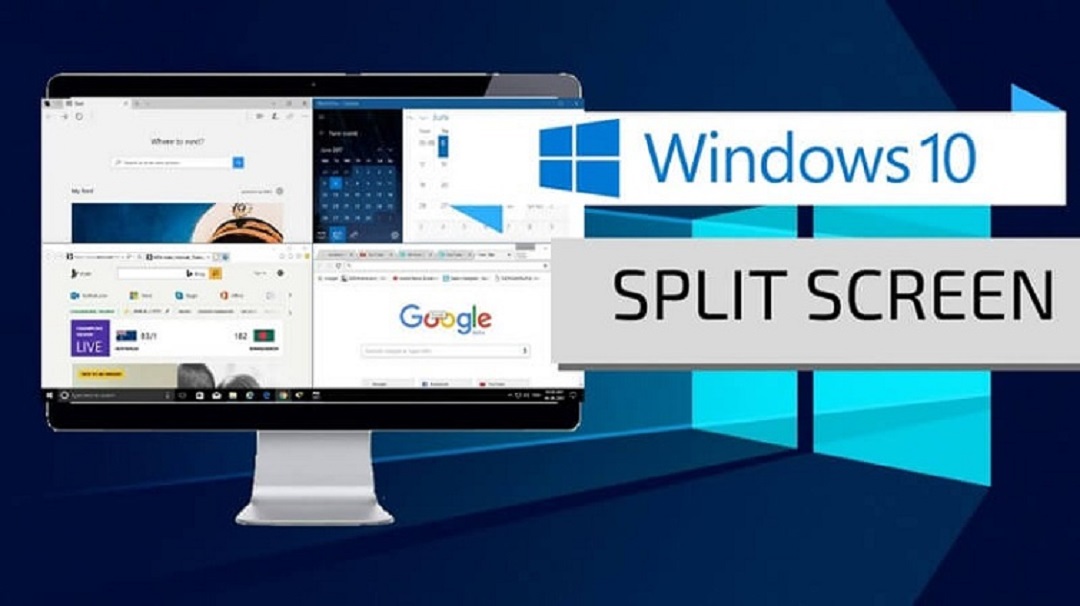
3. Phím tắt chia đôi màn hình win 10
Sử dụng phím tắt chia đôi màn hình là một cách khá thông dụng được nhiều người lựa chọn để chia màn hình nếu không muốn dùng chuột.
Cách làm này vô cùng nhanh gọn, chỉ cần sử dụng tổ hợp phím “Windows +” trên màn hình.
Nếu bạn muốn cửa sổ được hiển thị bên trái thì bạn nhấn chọn tab đó → nhấn tổ hợp phím Windows + Phím mũi tên bên trái ( ←) trên bàn phím. Tương tự với tab kế tiếp thì bạn nhấn tổ hợp phím Windows + Phím mũi tên bên phải (→) như hình minh họa phía dưới.
4. Cách chia đôi màn hình máy tính Windows 11
Để có thể thực hiện cách chia đôi màn hình laptop trên Windows 11, bạn hãy làm theo các bước sau nhé:
– Bước 1: Bạn hãy mở cửa sổ mà bạn muốn chia màn hình lên → di chuyển chuột qua nút phóng to thu nhỏ và chọn phần bên trái hoặc phải tùy ý.
– Bước 2: Các cửa sổ còn lại lúc này sẽ được thu nhỏ và bạn chỉ cần chọn cửa sổ mà bạn muốn thêm vào phần còn lại.
Như vậy là bạn đã có ngay 2 cửa sổ Windows trên màn hình máy tính.
Lưu ý: Bạn có thể thay đổi kích thước cửa sổ bằng cách di chuyển chuột vào giữa màn hình máy tính, lúc này nó sẽ hiện lên dấu 2 gạch dọc, sau đó nhấn giữ chuột và kéo mở rộng cửa sổ ra. Hoặc bạn có thể lựa chọn tùy chọn thứ hai đó là chia đôi màn hình thành hai phần không bằng nhau.
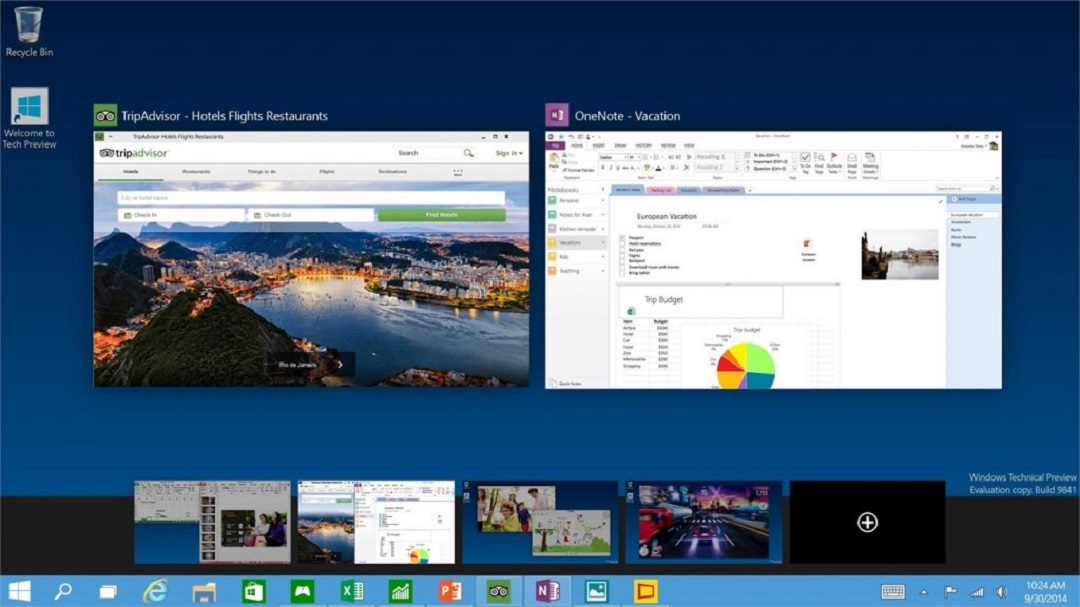
5. Cách chia đôi màn hình trên laptop Windows 8.1
Đối với hệ điều hành Windows 8 và 8.1, người dùng hầu hết sẽ có một màn hình cảm ứng. Trong khuôn khổ bài viết này, Limosa sẽ chia sẻ với bạn cách chia đôi màn hình laptop bằng ngón tay trên màn hình cảm ứng. Cách thực hiện khá đơn giản, bạn chỉ cần tuân thủ theo 3 bước sau:
– Bước 1: Bạn hãy mở hai cửa sổ mà bạn muốn xem cùng một lúc, sau đó mở một trong hai cửa sổ đó ở chế độ xem toàn màn hình.
– Bước 2: Bạn hãy vuốt từ bên trái và giữ ngón tay trên màn hình cho đến khi ứng dụng thứ hai được gắn ở phía bên trái của màn hình máy tính.
– Bước 3: Bạn hãy chạm và giữ đường phân chia màn hình xuất hiện giữa hai cửa sổ và kéo nó sang trái hoặc phải để định vị lại các cửa sổ trên màn hình.
*Lưu ý: Nếu độ phân giải của màn hình máy tính của bạn đủ cao và card màn hình hỗ trợ, bạn có thể chạy được ba ứng dụng cùng một lúc trên màn hình.
6. Cách chia đôi màn hình trên laptop Windows 7
Đối với laptop windows 7 thì bạn hãy thực hiện như sau để chia đôi màn hình máy tính:
– Bước 1: Bạn hãy mở hai cửa sổ hoặc 2 ứng dụng cùng một lúc.
– Bước 2: Bạn hãy đặt con trỏ chuột của bạn vào vùng trống ở đầu bất kỳ cửa sổ mở nào → giữ chuột trái và kéo cửa sổ sang phía bên trái màn hình → hãy thả chuột ra, cửa sổ sẽ chiếm một nửa màn hình.
– Bước 3: Bạn tiến hành tương tự đối với cửa sổ thứ hai, lần này bạn hãy kéo sang phải .
7. Cách tắt chia đôi màn hình máy tính
Để có thể tắt chia đôi màn hình máy tính, bạn hãy truy cập vào mục Settings → click chuột chọn System → nhấn chọn mục Multitasking → bật Snap windows → bấm chọn Off. Như vậy chế độ chia đôi màn hình sẽ dừng ngay lập tức.
Limosa hy vọng qua bài chia sẻ trên, các bạn đã biết cách chia đôi màn hình nhanh chóng, hiệu quả. Nếu bạn có vấn đề gì cần được giải đáp thì đừng ngần ngại liên hệ với chúng mình qua website limosa.vn hoặc Hotline: 1900 2276 để được hỗ trợ giải đáp nhé!
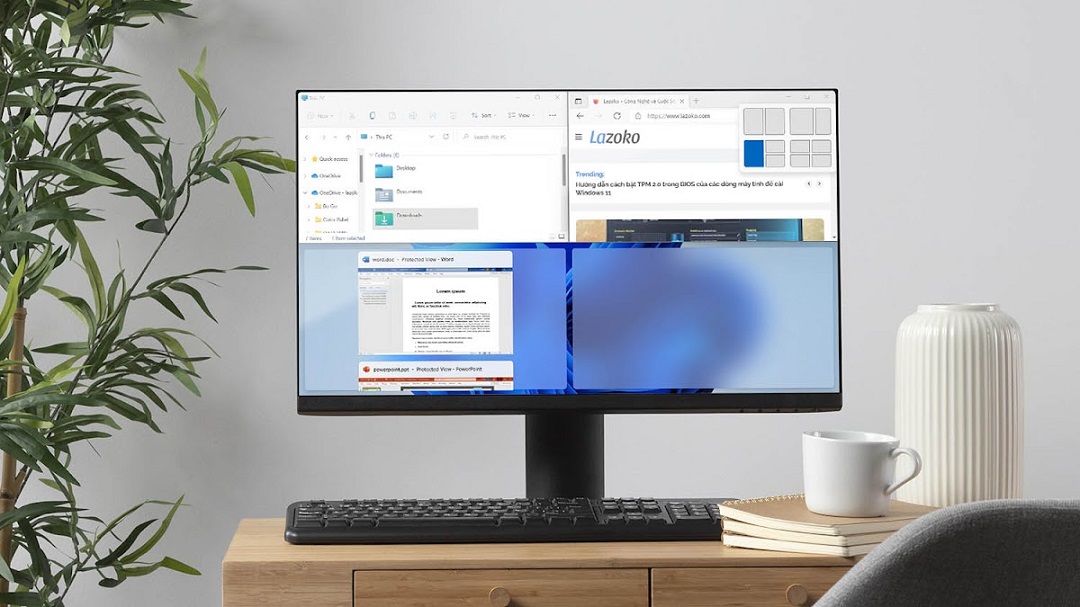
 Thời Gian Làm Việc: Thứ 2 - Chủ nhật : 8h - 20h
Thời Gian Làm Việc: Thứ 2 - Chủ nhật : 8h - 20h Hotline: 1900 2276
Hotline: 1900 2276




